Edge浏览器如何重置?大家都知道一款软件用久了之后难免会变卡,浏览器也是一样的,用久了也会出现速度变慢的情况。出现这种情况的原因有很多,比如浏览器中的缓存文件过多,或者是浏览器中是设置出现了问题,都有可能会导致浏览器的速度变慢。解决这个问题的最直接方法就是将浏览器重置了,那么Edge浏览器如何重置呢?下面小编就为大家分享重置Edge浏览器的方法,大家一起来学习吧!
重置Edge浏览器的方法
1、首先打开Edge浏览器,在浏览器右上角可以看到一个由三个点组成的“设置及其它”图标,使用鼠标点击该图标。
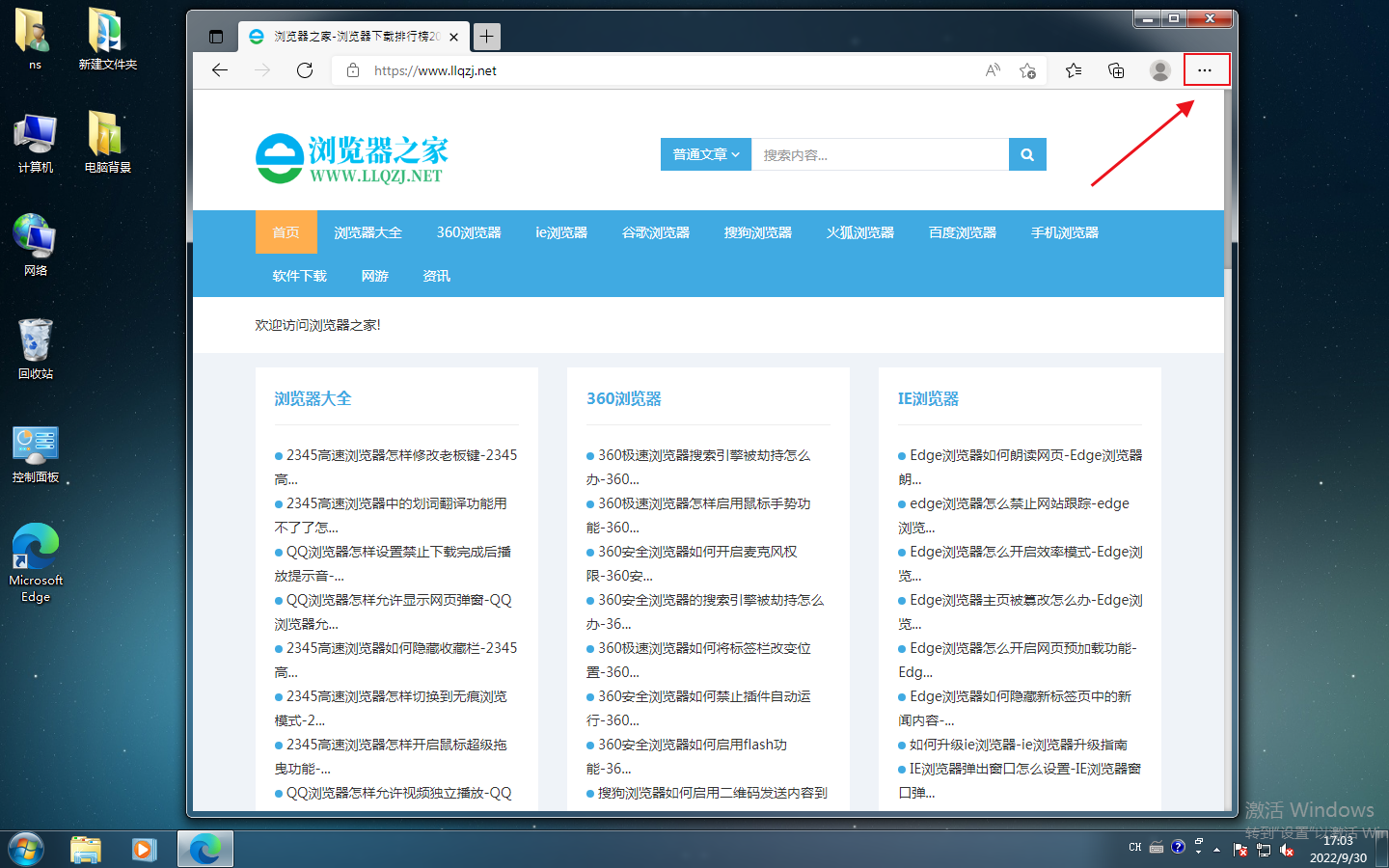
2、点击之后会在下方弹出Edge浏览器的菜单窗口,在窗口中点击打开“设置”页面。
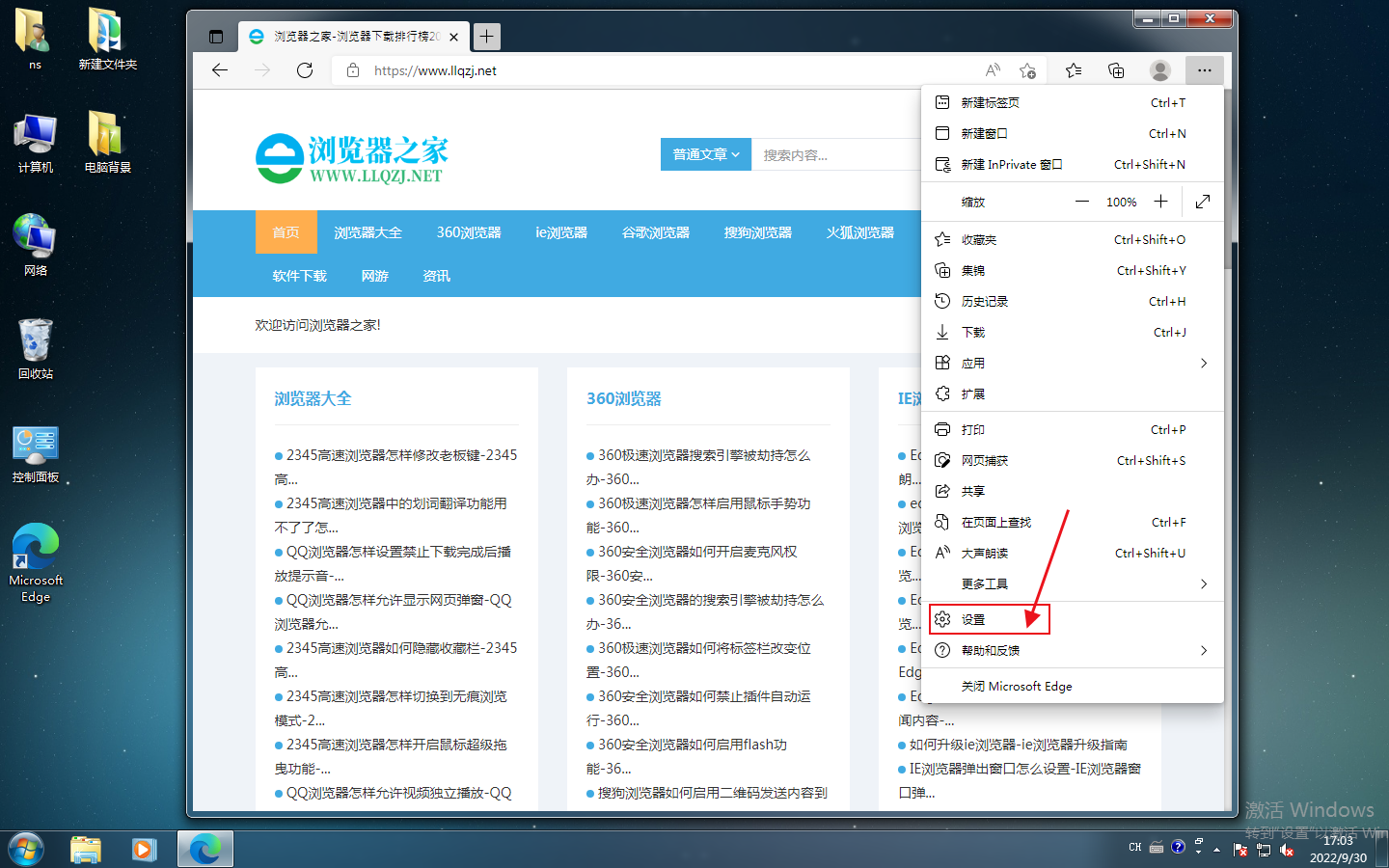
3、这时会进入Edge浏览器的设置页面,在页面左侧的导航菜单中可以看到“重置设置”这一项,点击切换到该页面中。
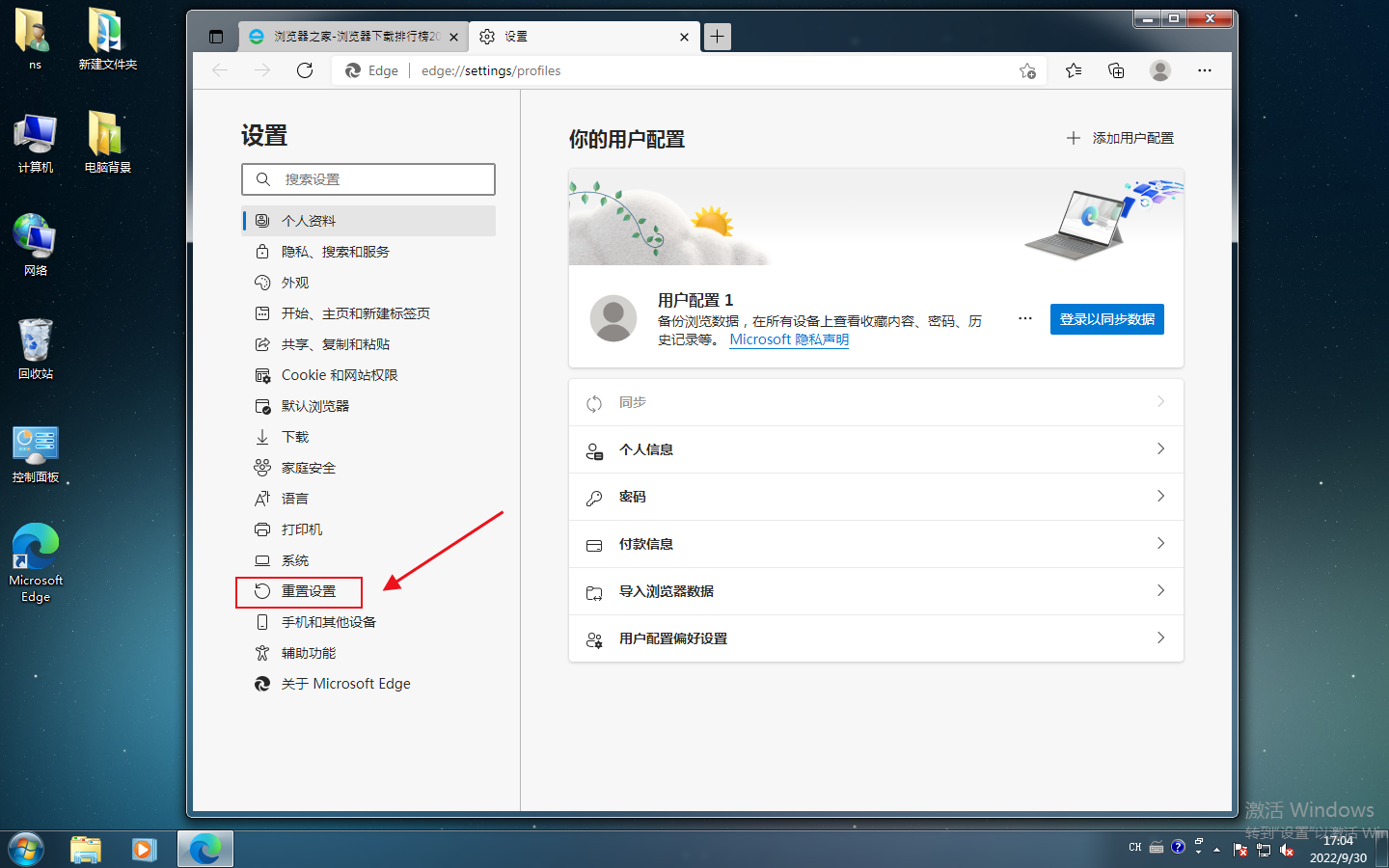
4、进入重置设置页面后可以看到如下图所示的画面,我们点击“将设置还原为其默认值”。

5、此时会弹出如下图所示的提示窗口,提示我们重置操作将会执行的相关操作,我们点击“重置”按钮就可以了。

以上就是关于【Edge浏览器如何重置-重置Edge浏览器方法】的全部内容了。关注浏览器之家,后面的分享更加精彩!

















